
Pe Internet, utilizatorii fac schimb de informații de mult timp, trimițându-și reciproc scrisori, fișiere și fotografii. De exemplu, toate acestea se pot face prin e-mail obișnuit sau prin contul dvs. într-o rețea socială. Când trebuie să trimiteți un fișier mare unei persoane prin Internet, veți afla că toate aceste servicii pe care le-ați folosit pentru a trimite fotografii au o limită a dimensiunii fișierului trimis.
De fapt, mulți utilizatori nu știu cum să rezolve această problemă sau cunosc doar o modalitate care nu este tocmai potrivită pentru ei. Acum, nici măcar jocurile pentru Samsung Galaxy nu pot fi trimise unui prieten prin e-mail, deoarece dimensiunea fișierului jocului Android depășește dimensiunea permisă a fișierului pentru transfer de către serverul de e-mail.
Înainte de a căuta soluții pentru transferul fișierelor mari pe Internet, să definim condițiile inițiale. Să presupunem că trebuie să transferăm un fișier de dimensiunea 4GBși mai mult. Utilizatorul care primește fișierul va folosi programele standard existente fără a instala programe suplimentare.
Există multe modalități care ne vor permite să transferăm un fișier mare pe Internet. Vom lua în considerare următoarele: – transferăm un fișier mare prin ICQ; – transferăm un fișier mare prin Skype; – transferăm un fișier mare fișier prin Torrent; – transferă un fișier mare prin schimb de fișiere; – transferă un fișier mare prin FTP.
Oricare dintre aceste metode va reuși cu siguranță să transfere fișierul. Acum despre fiecare metodă în detaliu.
Transmiterea unui fișier prin ICQeste foarte simplă, principalul lucru este că destinatarul are capacitatea de a primi fișiere activată în setări. Pentru fișierele mari, șansele unui transfer de succes scad. Aici trebuie să înțelegeți clar că transferați un fișier mare prinICQeste posibil numai dacă aveți internet de mare viteză. O întrerupere a comunicării sau „bug”în sistem va cauza blocarea procesului de transfer și necesitatea retrimiterii. Fișierul va începe descărcarea din nou.
Mulți utilizatori folosesc icqclientul gratuit QIPcare vă permite să transferați fișiere prin server. Dacă aveți această funcție activată, fișierul va fi încărcat pe server, iar utilizatorului i se va trimite un link pentru a le descărca. Desigur, există o limită a dimensiunii maxime a fișierului încărcat, iar această metodă nu este potrivită pentru noi.
O altă condiție pentru transferul de fișiere prin ICQeste starea onlineatât a expeditorului, cât și a destinatarului. Pentru a trimite un fișier, expeditorul trebuie să meargă la fereastra de trimitere a unui mesaj în contul destinatarului și după apăsarea butonului „trimite fișier”, să selecteze fișierul în fereastra de explorare.
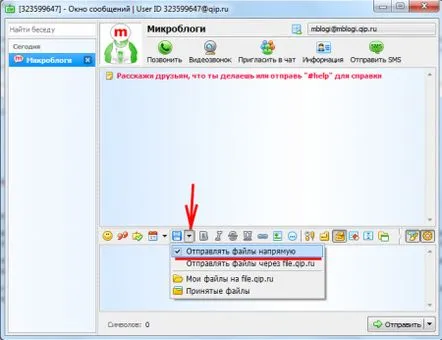
După toate aceste acțiuni, destinatarul fișierului va primi un mesaj corespunzător și trebuie să apese butonul „Accept fișier”.
Următorul client folosit adesea pentru comunicare este Skype. Transferul unui fișier prin Skypeeste, de asemenea, ușor ca prin ICQ. Și condițiile de transfer sunt foarte asemănătoare. Pentru a începe transferul unui fișier prin Skype, este necesar să vă conectați la program, iar utilizatorul care îl primește trebuie să facă același lucru. Găsiți utilizatorul dorit în contactele dvs. și faceți clic pe porecla lui cu butonul din dreapta al mouse-ului. În meniul contextual, selectați „Trimite fișier...”și în fereastra care apare în explorator, găsiți fișierul descărcabil. Dacă utilizatorul primește un fișier prin Skypeși nu este autorizat în program, atunci trimiterea fișierului este în modul de așteptare. Trimiterea fișierului prin Skypeva începe când utilizatorul face clic pe „Accept fișier”.În același timp, trebuie să fii online.
Transferul unui fișier prin torrenteste puțin mai complicat, deoarece aveți nevoie de programul client torrent în sine sau cel puțin de browserul Opera. De asemenea, va necesita puțin mai multe cunoștințe din partea dvs. Va fi necesar să creați un fișier link torrent pentru fișierul transferat. Fișierele de dimensiune aproape nelimitată pot fi transferate prin torrent.
Veți avea nevoie de un client torrent pentru asta. Cel mai mic, mai rapid, gratuit și cel mai comun este uTorrent. Îl puteți descărca de pe site-ul oficial utorrent.com. Instalarea este simplă și nu necesită cunoștințe speciale.
Este necesar să creați un fișier torrent. Pentru a face acest lucru, lansați clientul torrent. Accesați meniul „Fișier”și găsiți elementul „Creați un nou torrent...”, puteți utiliza combinația de taste „Ctrl+N”. În fereastra care apare, faceți clic pe „Fișier”(sau „Folder”, dacă trebuie să transferați un folder) și găsiți fișierul nostru în explorator. Nu modificăm nimic în setările trackerului. Bifați „Începeți distribuția”. Faceți clic pe „Creați și salvați”și așteptați sfârșitul procesului de creare a fișierului torrent. Apoi închide fereastra. Fișierul torrent creat este gata automat pentru distribuție.
Singurul lucru rămas este să transferați un fișier torrent unui prieten, a cărui dimensiune nu depășește câteva zeci de kiloocteți și să-l învățați cum să folosească clientul torrent. După cum sa menționat deja, browserul Operapoate descărca de pe torrente. Pentru a face acest lucru, lansați browserul, accesați meniul „Fișier”, găsiți elementul „Deschidere...”sau apăsați „Ctrl+O”. În fereastra de explorare, specificați să afișați fișierele „Torrents”și găsiți fișierul nostru torrent, faceți clic pe „Deschidere”. Opera va cere să descarce prinopera sau alt client, dacă este cazul. Selectați „Deschidere”și veți vedea un avertisment. Selectați folderul în care vom descărca fișierul și apăsați „DA”. Procesul de descărcare va fi afișat în fila Descărcări.
Descărcarea nu va începe imediat, poate nici după zece minute.
Pentru a descărca un fișier utilizând uTorrent, trebuie să selectați „Adăugați torrent...”sau „Adăugați torrent (cu cererea de salvare a locației)”în „Fișier” meniul. Pur și simplu poți face clic de două ori cu butonul stâng al mouse-ului pe fișierul torrent și acesta va fi adăugat automat, adică va fi deschis de programul implicit. În același timp, trebuie să fii mereu online până când fișierul este descărcat complet.
O opțiune bună este să transferați fișierul printr-un schimb de fișiere. Dintre varietatea lor, puteți alege schimbătoare de fișiere în care puteți încărca fișiere foarte mari. Acestea includ vip-file.com, letitbit.net, fileplanet.com.ua. Este mai bine să utilizați clientul FTPpentru a încărca mai ușor fișierele în schimburile de fișiere. Și pentru ușurința de descărcare, utilizați managerul de descărcare. După ce ați încărcat fișierul pe server, veți vedea un link pentru a descărca acest fișier în contul dvs. Conform regulilor sistemului, fișierul va fi stocat pe server pentru o perioadă de timp, dar este destul de suficient pentru descărcare. De regulă, fișierul este stocat timp de câteva luni. Pentru a descărca un fișier, va trebui să plătiți pentru serviciile unui schimb de fișiere, dar acest cost este uneori egal cu costul de transport. Totul depinde de schimbul de fișiere selectat și de țara în care se va face descărcarea.
Transferul fișierelor prin ftpsună, de asemenea, foarte tentant. Există multe programe gratuite care pot crea rapid servere simple ftp. Programul specifică un folder,care va fi disponibil pentru vizualizare pe Internet, în care se află fișierul nostru mare. Adresa serverului dvs. ftp –este trimisă utilizatorului care trebuie să descarce fișierul. Această adresă reprezintă adresa dvs. curentă IP. Apare imediat întrebarea, ce să faceți dacă IPeste dinamic, adică se schimbă cu fiecare nouă conexiune la Internet. Există multe opțiuni, cel mai simplu este să transferați adresa dvs. curentă IPde fiecare dată. Dacă vă conectați la Internet printr-un router, problemele se dublează, deoarece totul va trebui configurat mult timp și plictisitor.
Să presupunem că aveți o adresă IPstatică. Atunci ne va ajuta programul simplu și gratuit Golden FTP Server, care poate fi descărcat de pe site-ul goldenftpserver.com. După instalare, accesați fila „Resurse deschise”și apăsați butonul „Adăugați”. În fereastră, găsiți folderul cu fișierul nostru și schimbați numele scurt, dacă este necesar. Bifați „Permiteți accesul complet”înseamnă că utilizatorul nu poate doar copia fișiere, ci și poate șterge și scrie. După ce faceți clic pe butonul „OK”, programul vă va informa despre adresa pentru accesarea serverului ftp. Această adresă trebuie comunicată utilizatorului care trebuie să descarce fișierul. Puteți accesa ftpla această adresă atât prin intermediul clientului ftp, cât și printr-un browser obișnuit. Pentru descărcare, este mai bine să utilizați managerul de descărcare.
